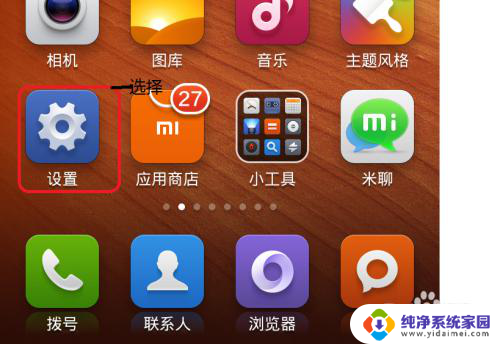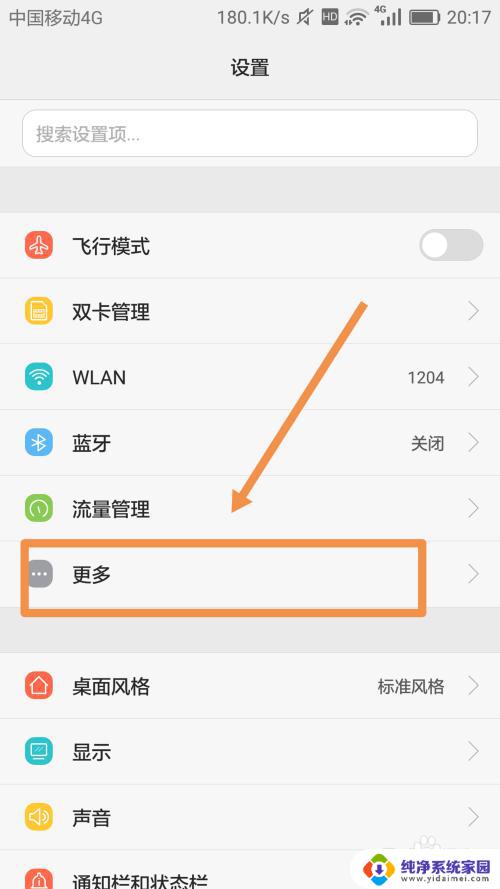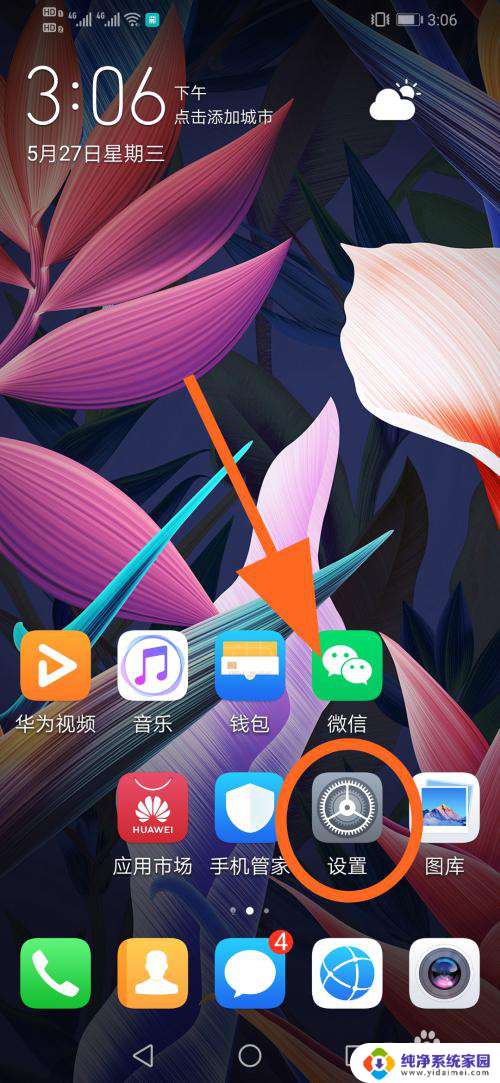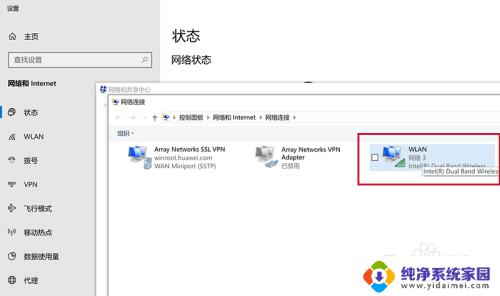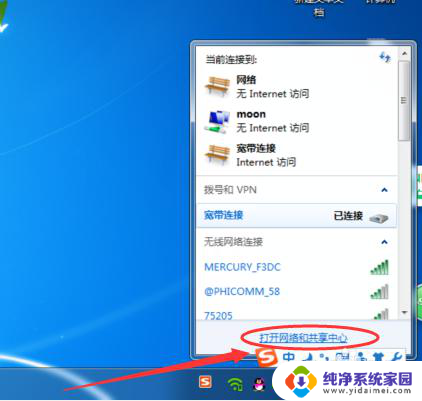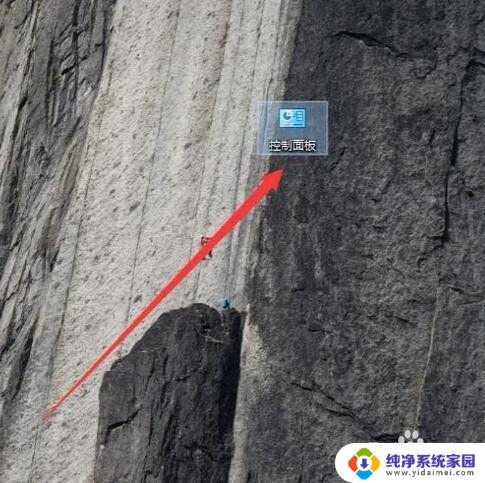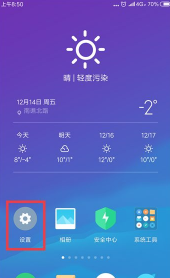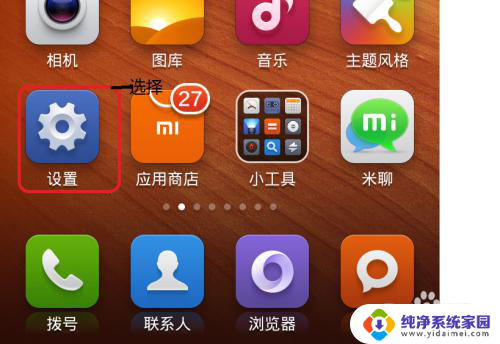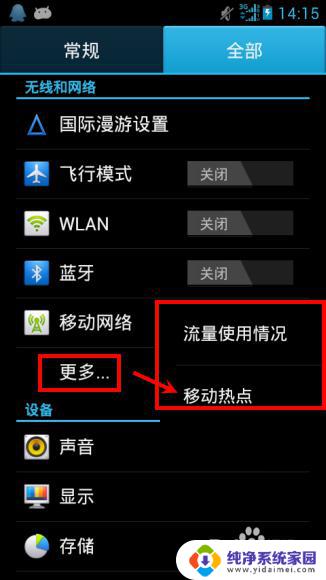华为怎么打开热点 华为手机如何设置热点
华为手机作为一款功能强大的智能手机,除了其出色的拍照和性能表现外,还具备便利的热点功能,热点功能可以将手机的网络连接分享给其他设备,让用户可以轻松实现多设备联网。华为手机如何设置热点呢?设置热点非常简单,只需几个简单的步骤即可完成。接下来我们将详细介绍华为手机如何打开和设置热点,让您可以随时随地享受便捷的网络连接。
具体步骤:
1.华为手机打开热点其实非常简单,要找到热点的开关首先要打开手机上的“设置”,并在设置界面选择“无线和网络”选项。
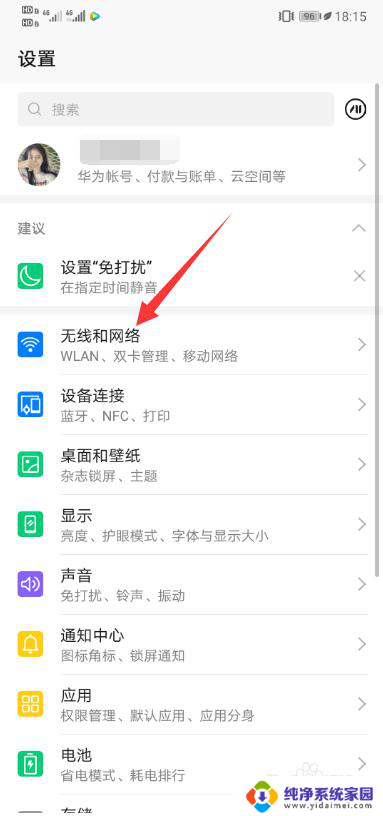
2.进入了“无线和网络”页面,就可以看到那么明晃晃的,处于页面正中央的“移动和网络共享”选项,选它!选它!选它!
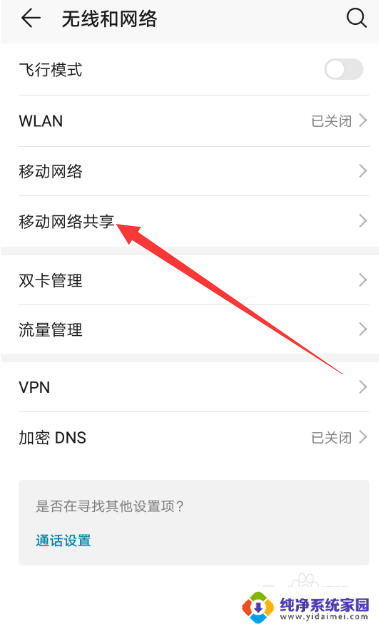
3.毕竟是要给小伙伴开热点嘛,当然就要选择“移动网络共享”。进入移动网络共享后就能看到设置热点的必经步骤--"便携式WLAN热点"。
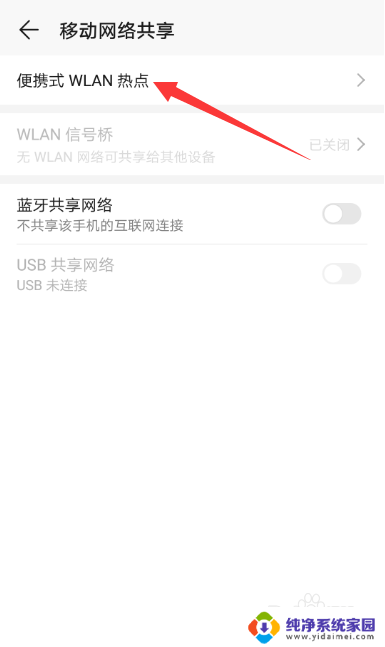
4.只有进入了“便携式WLAN热点”就可以看到第一行的WLAN名称,后有一个小按钮。点击小按钮就可以打开个人热点啦!
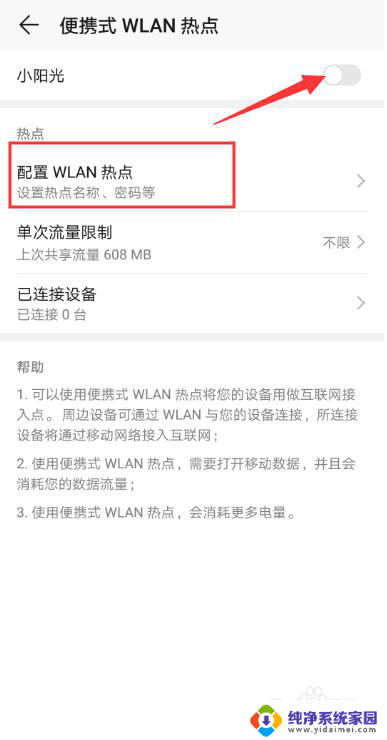
5.点击名称下面的“配置WLAN热点”,就可以更改WLAN名称和WLAN密码啦。如果觉得刚开始设置的密码不喜欢就可以点击这个设置新的密码哦~
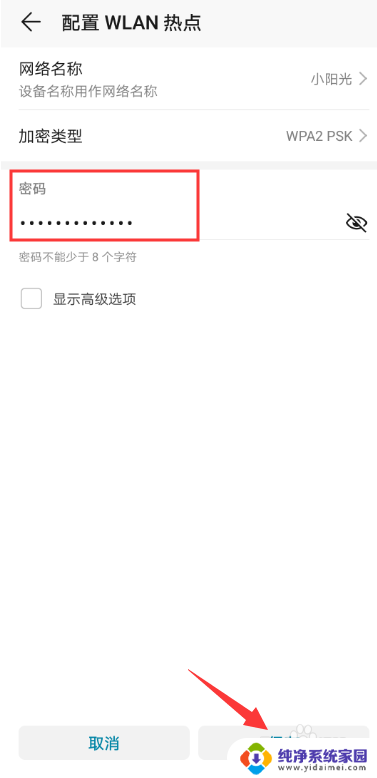
以上就是关于华为如何打开热点的全部内容,如果有遇到相同情况的用户,可以按照小编的方法来解决。